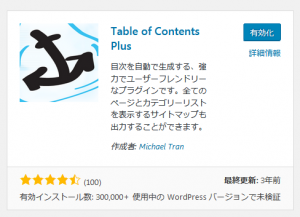10_Password Protected
Password Protectedとは
このプラグインは、会員千用サイトを作成時などに、サイト全体に任意のパスワードを設定することができるものです
インストールと有効化
- ダッシュボード・左サイドメニューの『プラグイン』をクリックしてプラグイン画面左上の『新規追加』ボタンをクリック
- または、ダッシュボード・左サイドメニューの『プラグイン』にマウスカーソルをあてると表示される『新規追加』ボタンをクリック
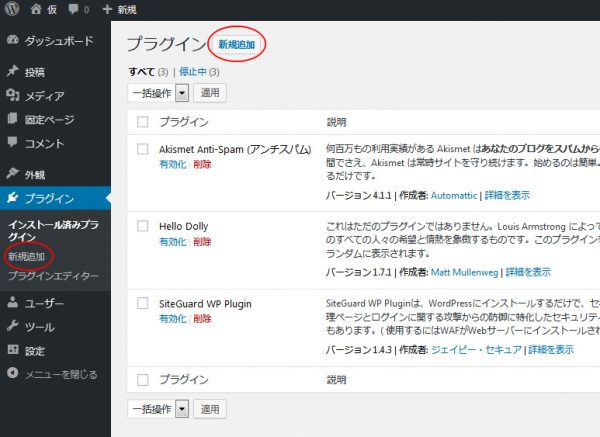
- ①『プラグインを追加』画面の右肩にある検索窓にプラグイン名を入力、またはコピーペーストする
- ②その下にリスト表示されたものから見つけて、有効化ボタンをクリック
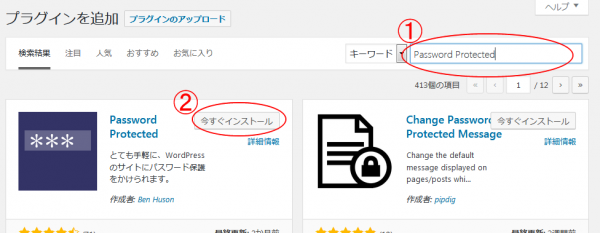
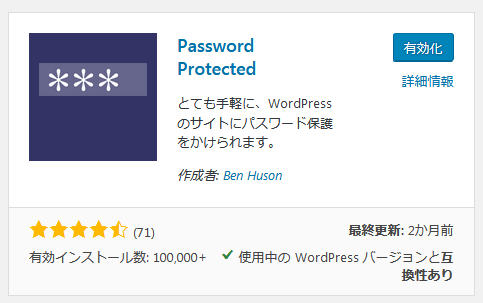
パスワード設定画面
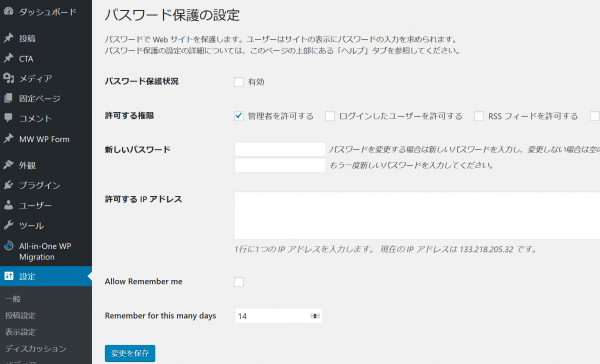
- 左サイドメニュー『設定』⇒『パスワード保護』で設定画面に入ります
- パスワード保護状況の『有効』にチェックが入っていないと、パスワードを設定してもパスワードはかかりません
- 「管理者を許可する」にチェックを入れると、管理画面にログインしていれば閲覧できます
- パスワードを忘れてしまっても、管理画面には入れますので、ここで新しいパスワードに変更すればOKでしょう
- 設定が完了しましたら、ページ左下の『変更を保存』ボタンをクリックしてください
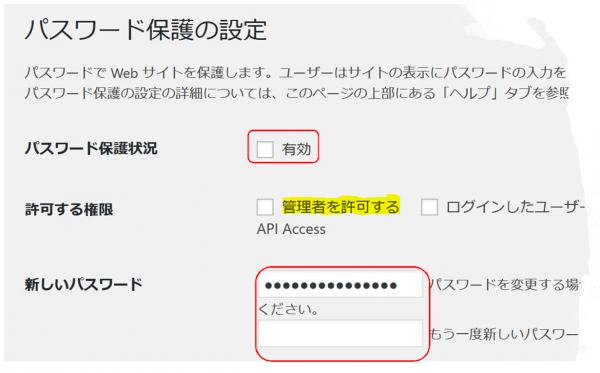
パスワード保護をするときの注意
※プラグイン「Theme My Login」とは相性が良くないようです。
WordPress管理画面にアクセスをするときもこのパスワードが必要になり、忘れたら入れなくなります。
危険ですのでをこのプラグインで設定する場合は、テーマに合わせたログイン画面設定はあきらめるか、パスワードをしっかり記憶しておいてください。